文章详情页
win7系统Internet Explorer浏览器被恶意程序劫持的解决方法
浏览:41日期:2022-11-27 09:56:37
win7系统经常发生Internet Explorer浏览器被恶意篡改的问题,浏览器劫持是一种恶意程序,通过浏览器插件、BHO、WinsockLSP等形式对浏览器进行篡改,打开网页经常弹出一些广告窗口,或者输入正常网站地址却连接到其他网站,收藏夹内被自动添加陌生网站地址等等,非常烦人。
解决方法:
1、可以找到电脑中的Internet Explorer浏览器,并打开internet explorer浏览器的页面;
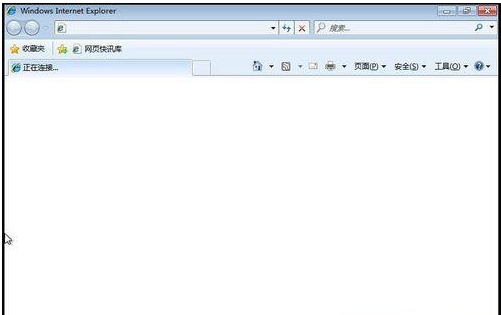
2、点击【工具】;
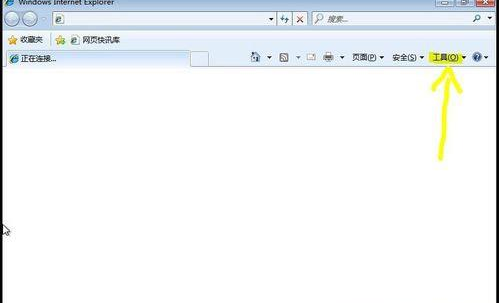
3、点击【Internet选项(O)】;

4、打开【Internet选项】;
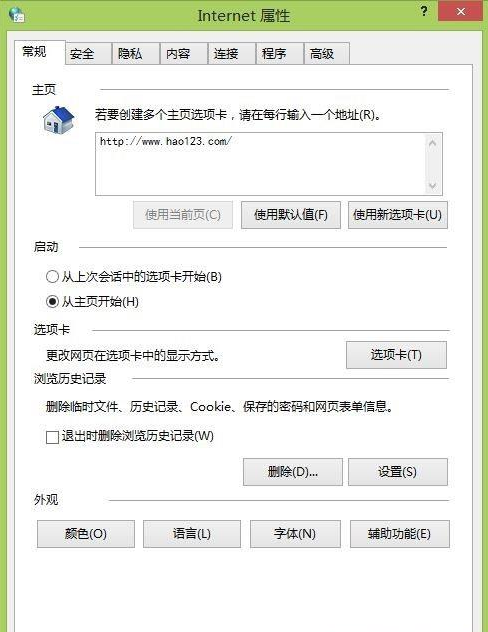
5、点击【安全】选项卡;
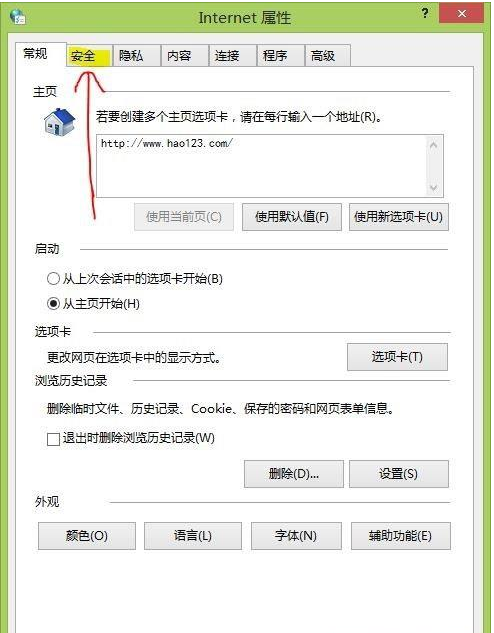
6、点击【将所有区域重置为默认级别(R)】;
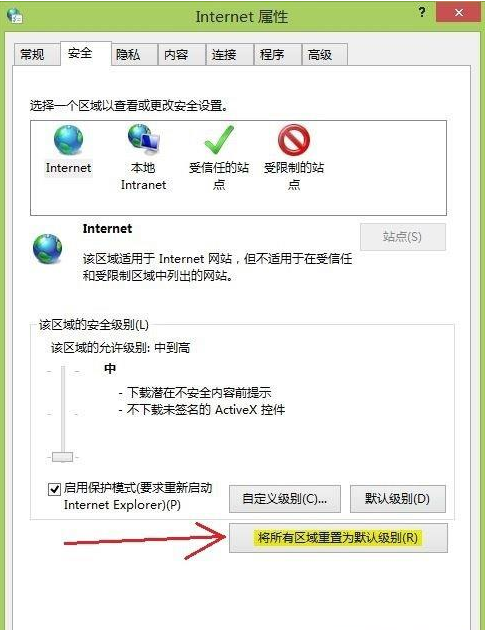
7、点击【高级】选项卡;
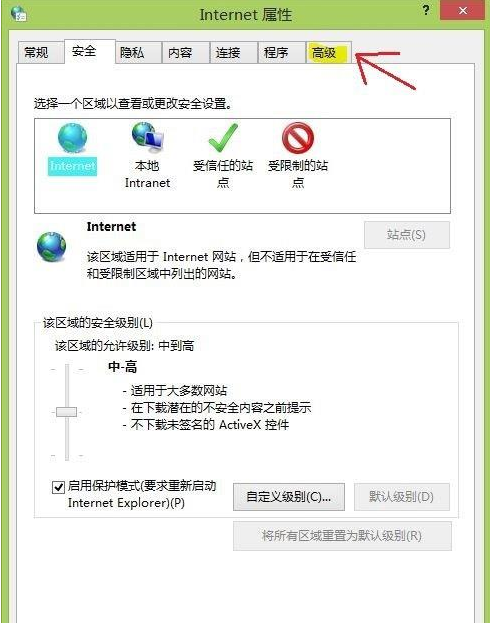
8、点击【重置(S)...】;
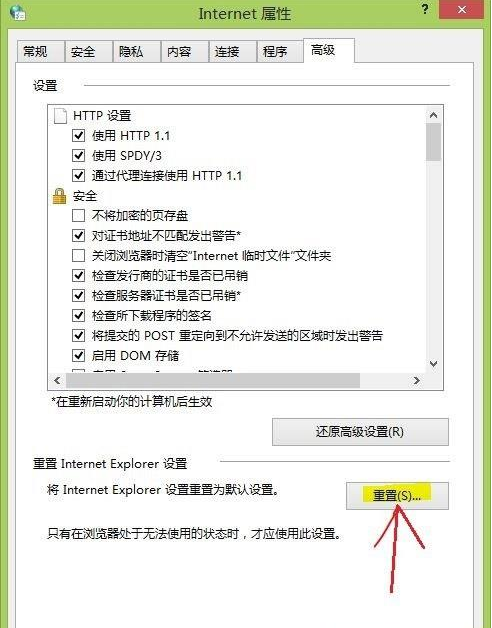
9、打开【重置 Internet Explorer 设置】;
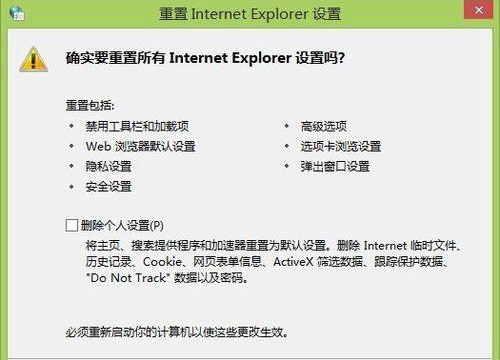
10、勾选【删除个人设置(P)】;
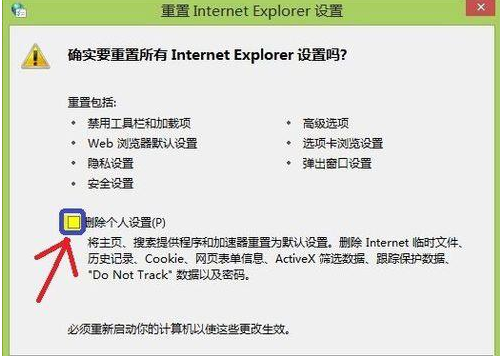
11、点击【重置(R)】;
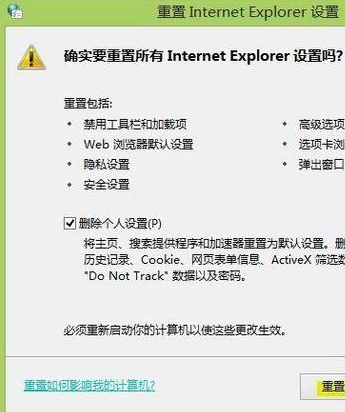
12、点击【关闭(C)】。
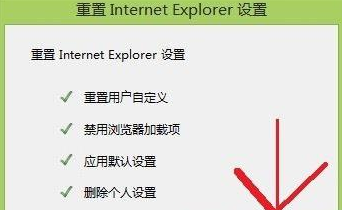
以上就是对win7系统发生Internet Explorer浏览器被恶意程序劫持的解决方法全部内容的介绍,方法很简单,如果你也遇到同样的问题,按照上述的方法进行设置,让我们更加顺畅运行Internet Explorer浏览器。
相关文章:
1. 更新FreeBSD Port Tree的几种方法小结2. win10系统怎么设置鼠标指针在打字时隐藏? win10隐藏鼠标指针的方法3. 统信UOS家庭版开始内测 无需分区全自动安装4. 深度操作系统15.5正式版怎么样?新增了哪些内容?(附下载地址)5. centos7如何设置密码规则?centos7设置密码规则的方法6. Centos7安装Chacha20加密算法详解7. Linux Mint系统怎么卸载程序? Linux卸载不需要应用的技巧8. 电脑怎么安装双系统?Win11 和 Win7双系统安装图文教程9. ThinkPad X13如何用U盘重装系统?ThinkPad X13使用U盘重装系统方法10. 企业 Win10 设备出现开始菜单和任务栏快捷方式消失问题,微软展开调查
排行榜
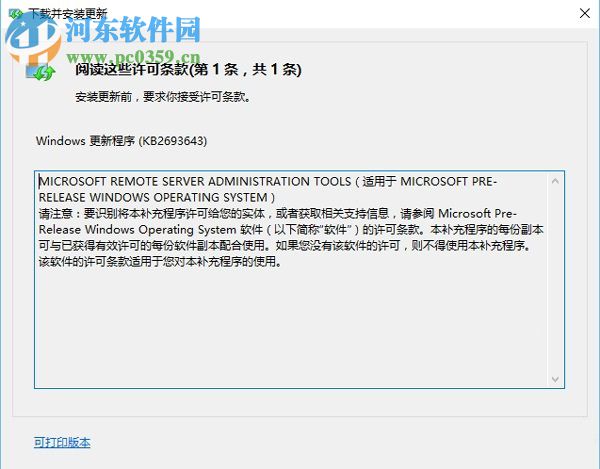
 网公网安备
网公网安备